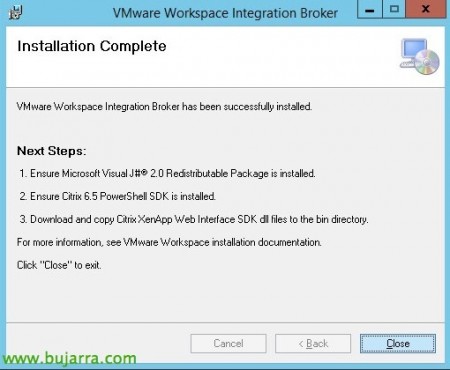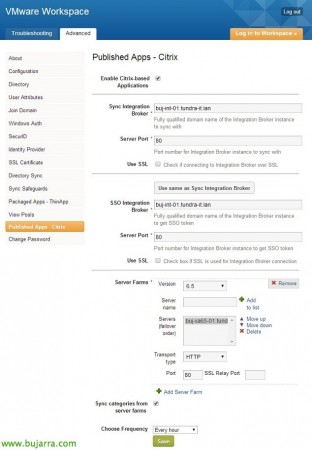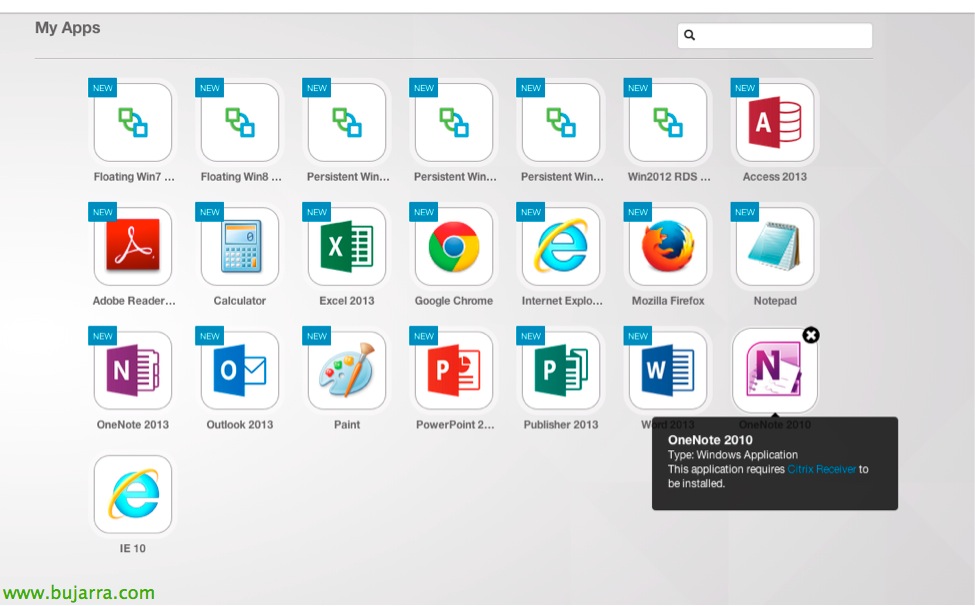
从 VMware Workspace 发布 Citrix XenApp 应用程序
Workspace 带来的新功能之一是我们可以集成我们的 Citrix XenApp 安装 5.0, 6.0 和 6.5 并且能够以非常简单的方式在 VMware 门户中发布该环境的应用程序. 从 VMware Workspace 门户统一访问更多应用程序!
Workspace 同步我们在现有 XenApp 场中的应用程序,并使其可通过其门户访问, 访问社区中的现有设置,您将无法更改其中的任何内容, 从而获得应用程序及其分配的列表.
要求:
- 更新了服务器上的 Windows 更新 2008 R2, 2012 或 2012 R2.
- 安装具有 IIS 管理支持的 IIS 6 启用.
- 安装 .Net Framework 3.5 (dism /online /enable-feature /featurename:NetFX3 /all /源:d:来源SXS), 在功能中启用 HTTP 激活.
- 安装 Microsoft 可视化 J# 2.0 可再发行软件包 – 再版.
- 从 IIS 管理控制台, 我们将在默认的 IIS 应用程序中进行配置, 在“高级设置”: (我) 将 32 位应用程序启用为 True, (第二) .NET 版本设置为 2.0 和 (第三) 在 Identity (身份) 中,我们将指示具有管理权限的账户.
- 在 PowerShell 中,我们将运行“Set-ExecutionPolicy Unrestricted”, 我们可以指示 'Remote’ 但我们应在受信任的根 CA 上安装根证书.
- 安装 Citrix XenApp 6.5 Powershell SDK 我们可以使用以下 PowerShell cmdlet 对其进行测试: 'Get-XAApplication -ComputerName SERVIDOR_XA_6.5’
- 我们将从 IIS 创建并安装证书,并且我们将拥有可导出的私钥, 我们链接到默认的 IIS 站点.
我们将下载 我们安装了运行 IB.msi 的 VMware Workspace Integrator Broker, “下一个”,
我们接受许可协议 “我同意” & “下一个”,
我们保留默认的 IIS 站点, 作为虚拟目录 IB 和默认应用程序池, “下一个”,
确认安装, “下一个”,
安装完成!
我们将继续下载 Citrix Web Interface SDK 5.4, 我们复制 'WI5_4_0_SDK/zipfiles/SDKDEMO/wisdk 的内容’ 一个 'c:inetpubwwwrootIBbin'. 然后我们从命令行 'iisreset' 运行. 最后,我们通过从浏览器打开以下 URL 进行测试以验证一切是否正确: HTTP 协议://www.bujarra.com/IB/API/RestServiceImpl.svc/ibhealthcheck. 如果结果为 'All ok’ 是我们很好地遵循了所有步骤!
从 Workspace Admin Console > '已发布的应用程序 – Citrix 的. 我们将标记 “启用基于 Citrix 的应用程序”, 我们将输入安装了 Integration Broker 的服务器的 FQDN, 除了 SSO 集成代理之外,我们还将添加 Citrix 场,以指示其版本并添加他们将从中获取信息的 STA. 选择同步频率 & “救”.
保存更改后,我们强制从 “立即同步”,
它将告诉我们它将从 Citrix 同步的应用程序数量和相应的分配, “保存并继续…”
用户将自动拥有他们在 Citrix Web Interface 门户中拥有的应用程序, 现在,从这个 VMware Workspace 门户,您不仅可以访问新的 Citrix 应用程序, 如果不是,则连接到您的桌面 View, 安装和运行流式处理应用程序, SaaS 应用程序或 Microsoft RDS RemoteApp 应用程序. 答案是肯定的! 打开这些应用程序… 用户将需要安装 😉 Citrix Receiver